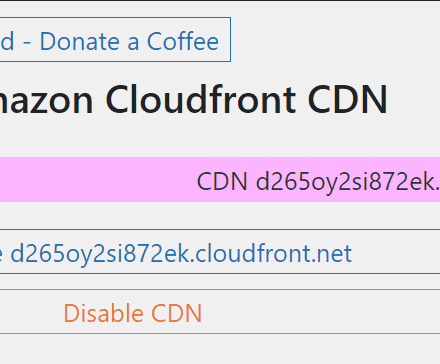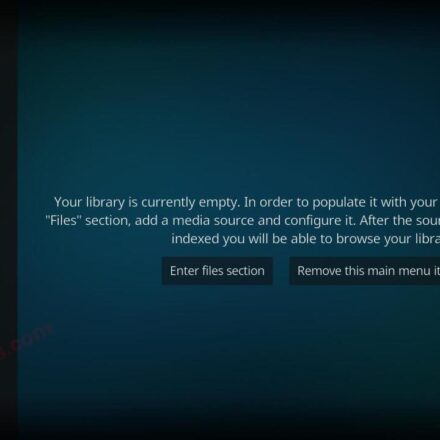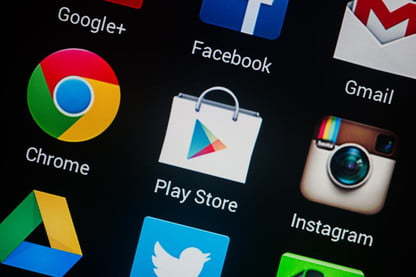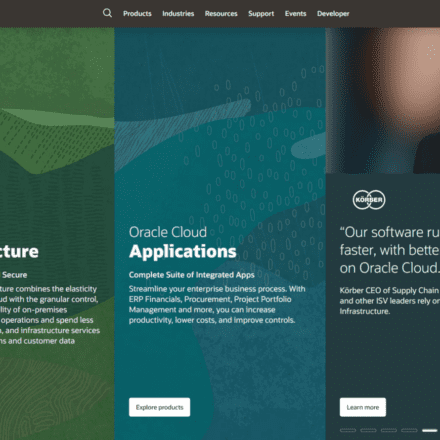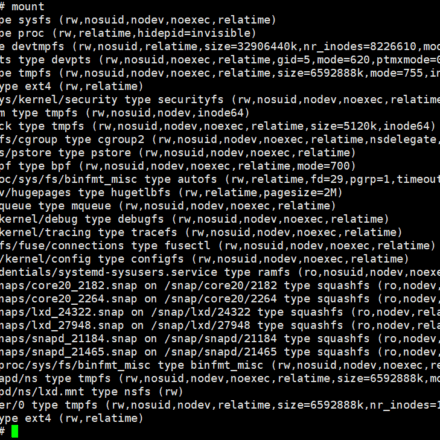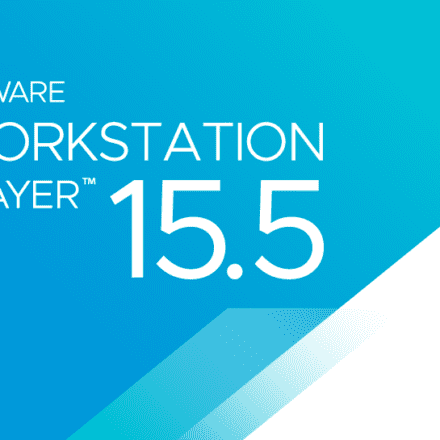精品軟體與實用教程
JNews主題V11版本如何安裝?不能匯入模板怎麼辦?
JNews主題 是個功能強大的主題,受到了大量用戶的喜愛,JNews 主題下載完畢後如何安裝,好不容易安裝上了發現不能導入模板,無法下載插件等等一系列問題,既然下載的是免費GPL版本,安裝方法自然和花錢購買的不一樣。最新的JNews 主題無法在背景匯入範本/演示,因為JNews 改變了驗證機制,沒有訂閱帳號的使用者都無法匯入。以下教大家如何安裝JNews主題和安裝JNews外掛程式。
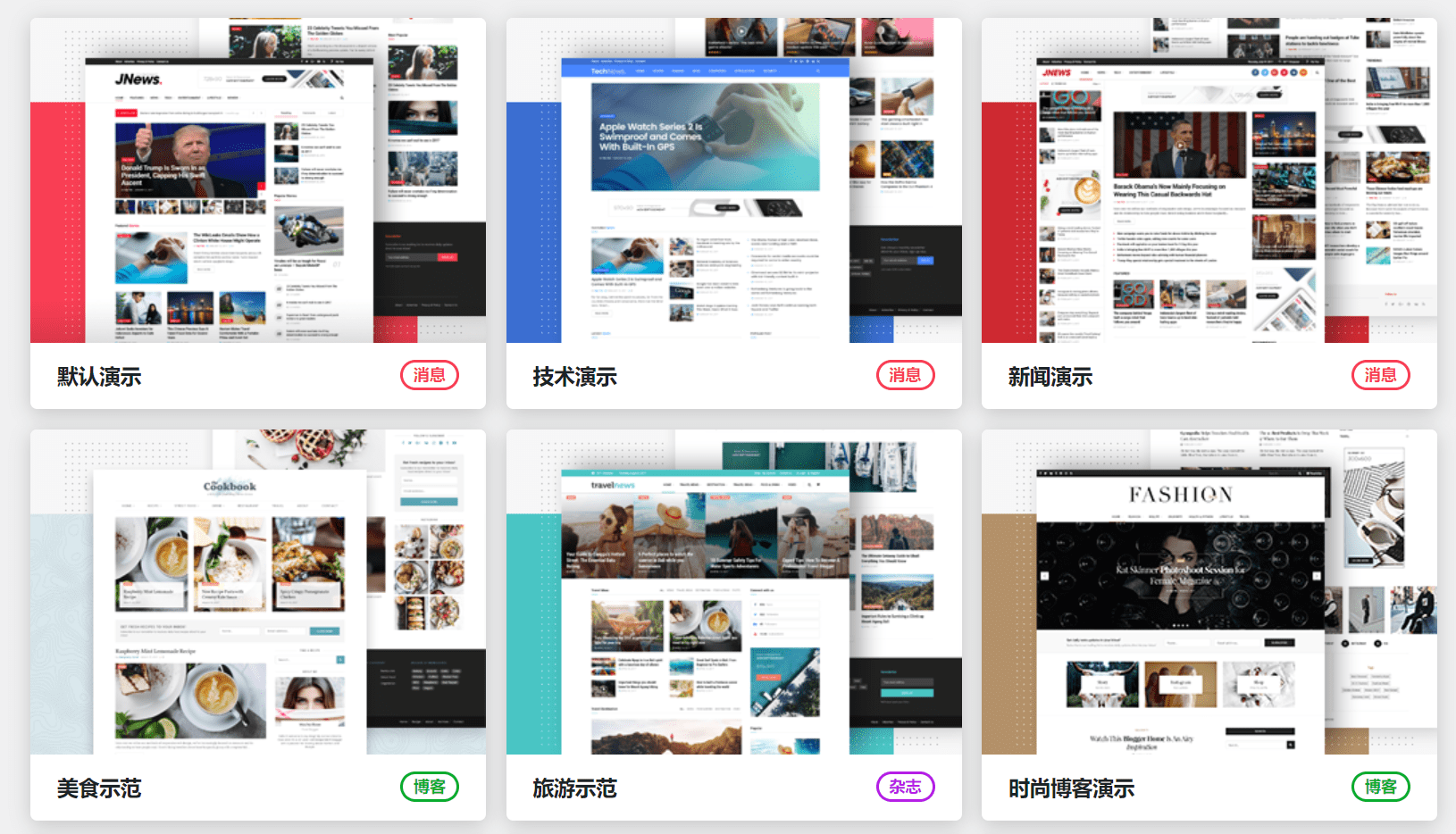
JNews主題安裝
jnews.zip檔案下載後需要解壓縮,裡麵包含:
- jnews.zip(v11.0.2最新版本)
- jnews-10.6.zip(主題的10.6版本)
- jnews-child.zip(jnews子主題)
- jnews-plugins.zip(jnews主題外掛)
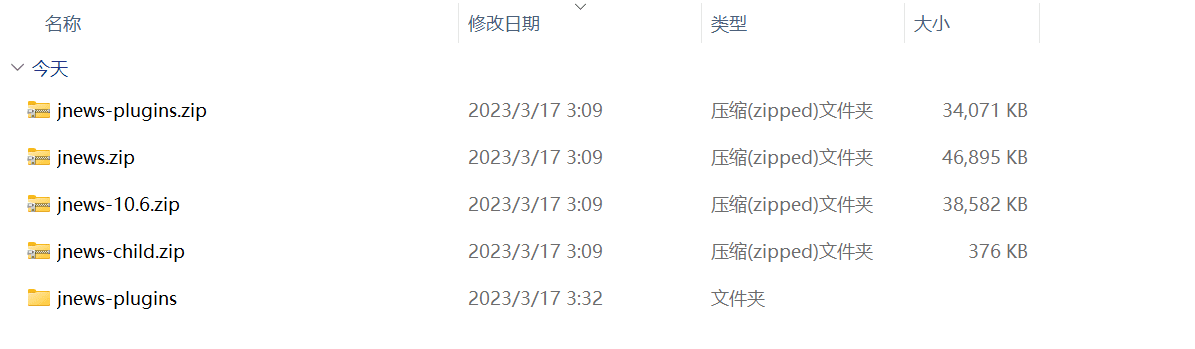
將主題資料夾內的jnews-plugins.zip檔案解壓縮,jnews-plugins.zip檔案內是jnews的全部插件。
在wordpress的後台選單外觀的主題中先安裝jnews-10.6主題。
將jnews-10.6主題安裝完畢後,選擇模板下載
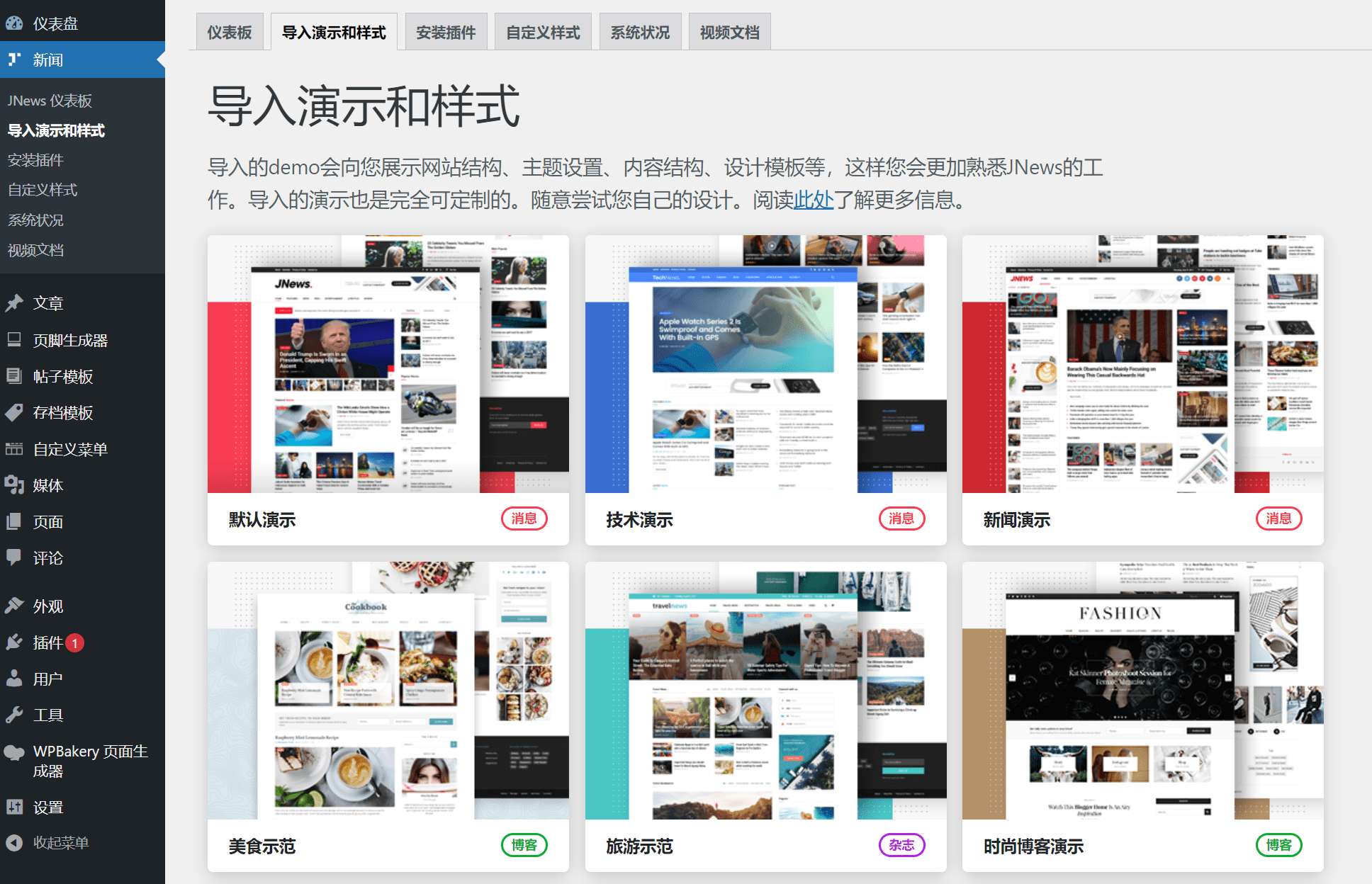
模板中有各種風格的主題樣式,選擇適合你的模板導入。
選擇模板後,點選匯入演示,即可匯入模板,在模板匯入過程中,不要關閉頁面或重新整理頁面,等待直到模板安裝完成。
為了提高導入模板的成功率,建議先修改PHP的記憶體限制為128M或以上,建議256M。
然後在WordPress安裝目錄下,找到wp-config.php文件,在/* That's all, stop editing! Happy publishing. */這一行的下方添加以下程式碼
define('WP_MEMORY_LIMIT', '256M');模板安裝完畢後,安裝主題插件,選擇你需要的主題插件進行安裝。
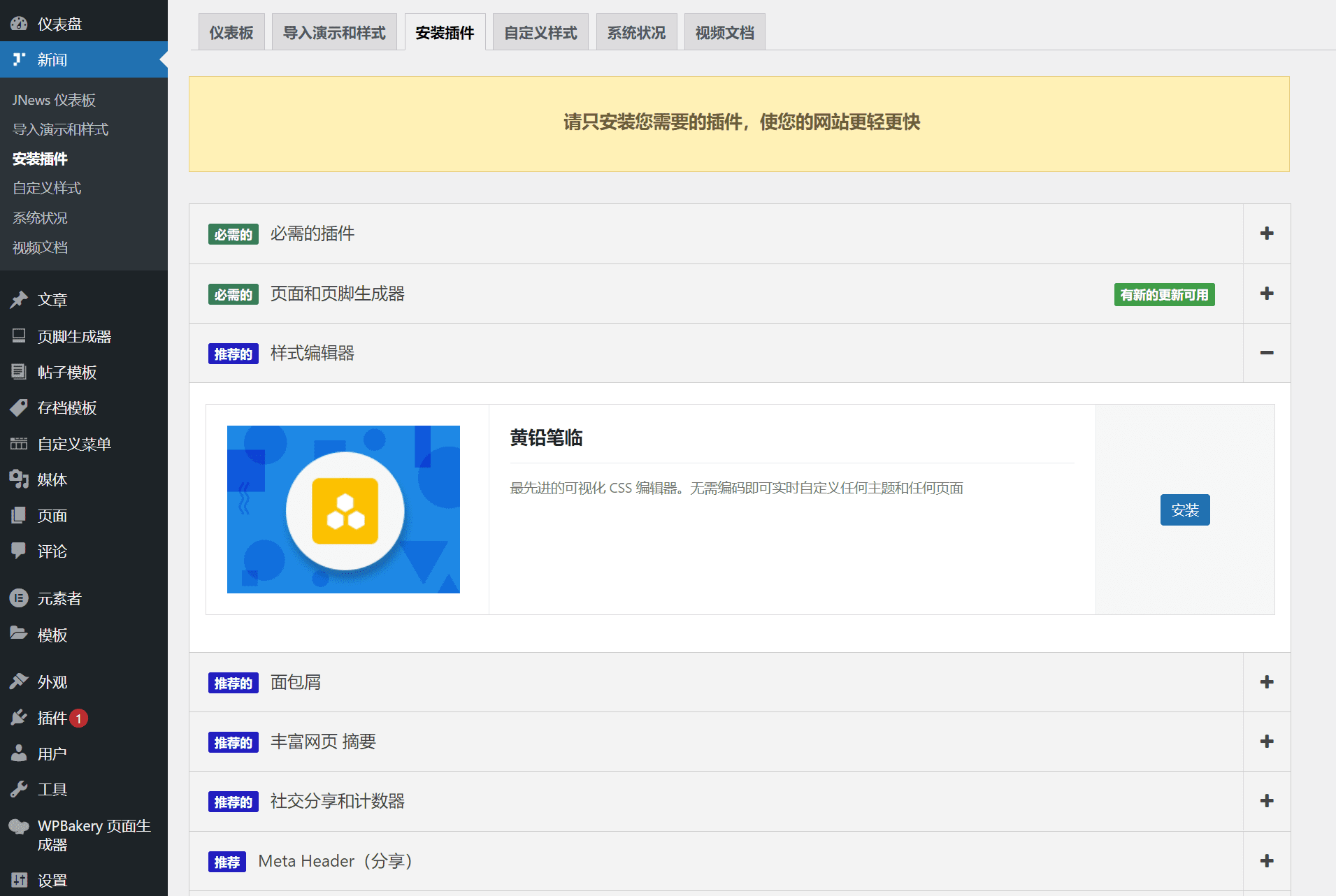
這些新版的插件在JNews的安裝包裡,需要先將jnews-plugins.zip先解壓縮出來,然後手動上傳插件升級。
注意:不能在上面的介面中直接升級,需要在「WordPress儀表板→外掛→安裝外掛→上傳外掛」中執行升級操作。
JNews 所有外掛程式都在安裝包內的plugins目錄中,解壓縮後就能一個一個的上傳升級了。
最後,所有的設定都沒有問題後,在進行jnews v11版本安裝,同樣的方法,上傳最新版本的主題壓縮包,進行升級安裝即可。如果需要安裝子主題,再上傳jnews-child.zip檔案進行安裝。
jnews主題免費下載連結:jnews v11主題下載